Le mostraremos algunas formas diferentes de desactivar las notificaciones en Android porque hoy en día, solo unas pocas aplicaciones son suficientes para saturar el área de notificaciónes en tu teléfono Android. De media, un Español recibe 50 notificaciones en su smartphone cada día para que te hagas una idea. Sí, hay muchos. Y lo creas o no, estas notificaciones molestan a la mayoría de los usuarios.
Tabla de contenido
4 formas de desactivar las notificaciones en Android
Con todo esto en mente, es importante desactivar las notificaciones en su teléfono para aplicaciones tan molestas. Entonces, veamos a continuación todos los métodos que existen para deshabilitar las notificaciones en Android, así que, sin más preámbulos, empecemos.
1. Habilitar el modo no molestar
Usar el modo No molestar es probablemente la mejor manera de desactivar todas las notificaciones en Android. Cuando está habilitado, no hará que el teléfono suene ni vibre para ninguna llamada o notificación. Además, también puedes personalizar y programar el modo No molestar a tu gusto. Siga leyendo para aprender a usar el modo No molestar en Android.
- Inicie la aplicación Configuración en su teléfono y vaya a Sonido.
- Vaya a la opción No molestar y toque el botón Activar ahora para habilitarlo.
Una vez habilitado, verá el ícono No molestar en la parte superior. Puede personalizar aún más el modo No molestar desde aquí.
Por ejemplo, puede agregar algunas excepciones seleccionadas para contactos, aplicaciones y alarmas que pueden enviar notificaciones o llamadas incluso cuando No molestar está habilitado. De esa manera, puede asegurarse de no perder nunca una llamada o alerta importante de sus personas o aplicaciones favoritas. Además, también puede configurar el modo DND para que se active automáticamente según lo programado.
2. Desactiva las notificaciones de aplicaciones específicas
Si desea desactivar las notificaciones solo para algunas aplicaciones seleccionadas, Android también le permite administrar las notificaciones por aplicación. Sigue leyendo para aprender.
- Abra la aplicación Configuración en su Android y vaya a Aplicaciones y notificaciones.
- Busque la aplicación de la lista para la que desea deshabilitar las notificaciones.
- En la página de información de la aplicación, vaya a Notificaciones. Ahora apague el interruptor junto a «Todas las notificaciones de [AppName]».
Puede repetir los pasos anteriores para configurar las preferencias de notificación para otras aplicaciones también.
Método alternativo
Otra forma de deshabilitar la notificación de una aplicación en particular es desde el área de notificación siempre que ya tenga una notificación de esa aplicación en particular. Una vez que reciba la notificación de la aplicación, toque y mantenga presionada la notificación y toque Desactivar notificaciones en la esquina inferior izquierda. Luego, apague el interruptor junto a «Todas las notificaciones [AppName]”Y toca Listo.
Cómo reenviar automáticamente un correo electrónico
3. Aplazar notificaciones
Si no desea descartar una notificación de inmediato, también puede posponerla para más tarde. Te mostramos cómo habilitar y usar las notificaciones de repetición en Android.
- Abra la aplicación Configuración y vaya a Aplicaciones y notificaciones.
- Ahora vaya a Notificaciones y expanda la Configuración avanzada para activar el interruptor junto a Permitir notificaciones de repetición.
Una vez habilitado, deslícese hacia la izquierda en la notificación y toque el icono de repetición. Puede posponer una notificación durante 15 minutos, 30 minutos, 1 hora o 2 horas.
4. Ocultar notificaciones en la pantalla de bloqueo
Si solo desea ocultar las notificaciones en la pantalla de bloqueo para asegurarse de que no se muestre contenido confidencial, también puede desactivar las notificaciones de la pantalla de bloqueo en Android siguiendo los pasos a continuación.
- Abra la aplicación Configuración y vaya a Aplicaciones y notificaciones.
- Ahora ve a Notificaciones. Toque la notificación en la pantalla de bloqueo. Aquí puede desactivar completamente las notificaciones en la pantalla de bloqueo u ocultar solo las conversaciones y notificaciones silenciosas.
Las notificaciones silenciosas son aquellas que aparecen sin sonido como las notificaciones meteorológicas.
Ver el historial de notificaciones en Android
Mientras se desplaza por el área de notificación, puede haber ocasiones en las que haya eliminado accidentalmente una notificación importante o las haya eliminado todas. Su teléfono Android tiene una función de Historial de notificaciones que puede guardar todas sus notificaciones recientes para tales situaciones. Siga leyendo para saber cómo habilitar el historial de notificaciones en Android.
- Abra la aplicación Configuración y vaya a Aplicaciones y notificaciones.
- Ahora ve a Notificaciones y toca la opción Historial de notificaciones. Active el interruptor junto a la opción Usar historial de notificaciones.
Aquí verás todas las notificaciones que has recibido en las últimas 24 horas. También puede tocar cualquier notificación para interactuar con ella.
Administrar notificaciones en Android
Aunque las notificaciones son una parte importante de nuestro día a día, apagarlas durante unas horas puede darnos unas horas de tranquilidad necesaria. Como acabamos de aprender, Android ofrece muchas opciones para desactivar las notificaciones en Android.

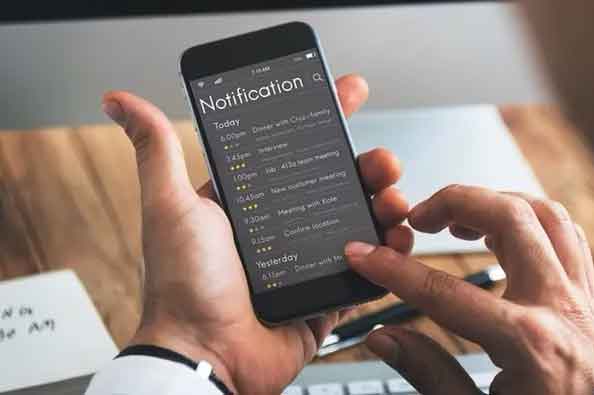






Deja una respuesta